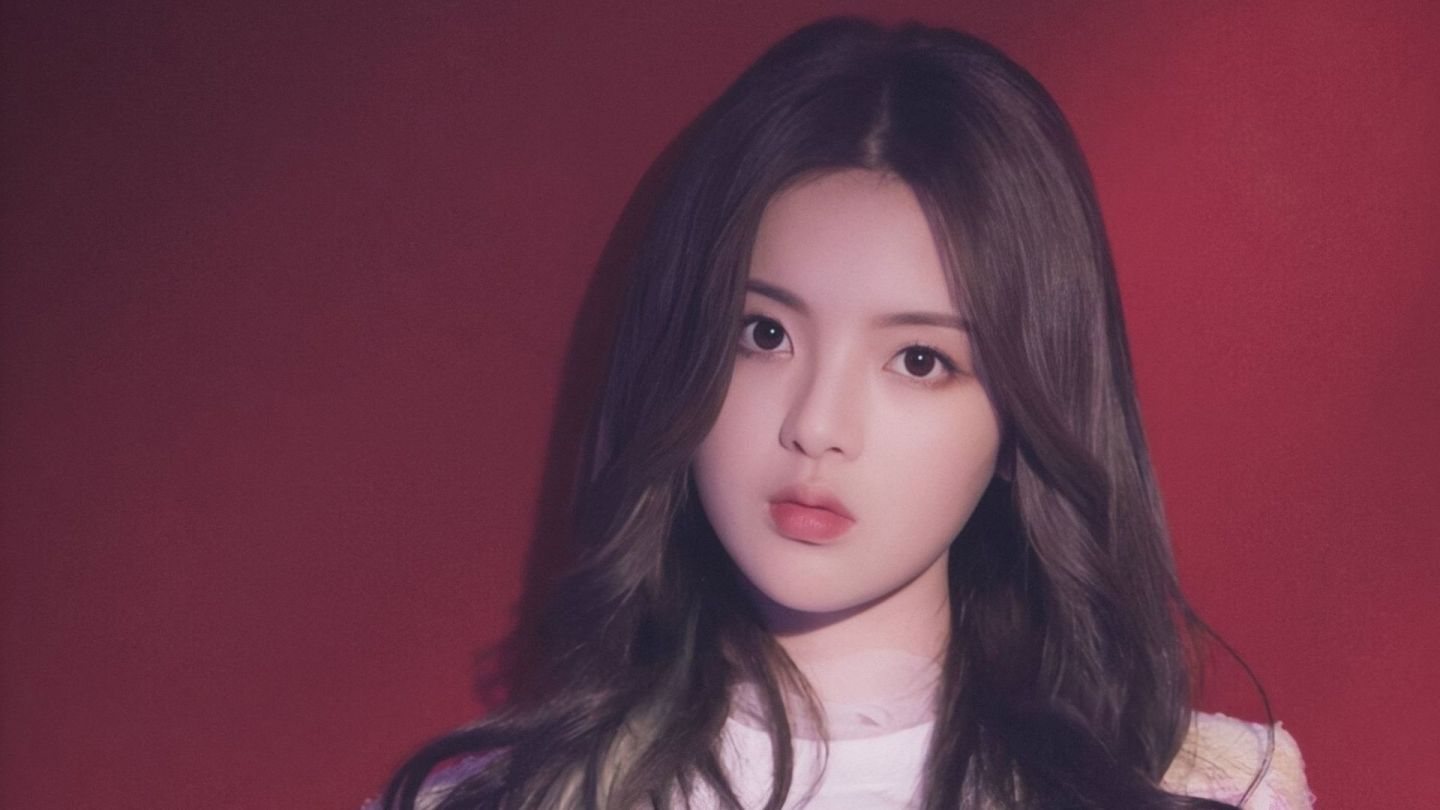背景
最近不是写文档就是支撑服务端开发人员工作,完全没时间写代码了,搞得比郁闷。
这几天公司同事带过来三台服务器,由于安装了 Windows Server ,与我们业务系统使用的 CentOS 不匹配,需要找人安装一下系统。
联系浪潮技术人员,发现过保的设备之恶能有偿支持,并且预约时间较长。无奈自己尝试安装,这是我第一次为服务器安装系统,本以为比较复杂,其实发现异常简单。
过程
我当前使用的办公电脑是Kubuntu系统,因此在Linux层面不能说是全面的菜鸟吧,常见的一些命令还是会使用的。在安装系统前参考了浪潮公众号的文章,发现用处并不大,关键点都没有说出来,没用的说了一堆。我是边尝试边网络查询解决方案。主要过程记录一下:
下载镜像
由于CentOS镜像站无法在墙内访问,因此需要借助于国内镜像站下载。由于我电脑Ubuntu上使用的是清华大学开源软件镜像站,因此我直接进入清华镜像站找到CentOS,却发现所有版本都被清空了。咦,什么情况?然后在侧边栏公告中发现2024年7月2号的通知:
根据 CentOS 官方公告,CentOS 7 已经于 2024 年 6 月 30 日结束支持,其软件仓库也相应被上游移除。
根据 Debian 官网,Debian 10 “buster” 的长期支持(LTS)已经在 2024 年 6 月 30 日结束,其软件仓库会在短期内被上游移除。用户应该考虑升级到目前受支持的版本,或者切换到 debian-elts(Debian 扩展长期支持)仓库。
TUNA 同时还将移除各类软件为 CentOS 7(包括 el7, rhel7 或 centos7 等多种变体) 与 Debian 10 的提供的版本,对此不再单独进行通知或公告。
CentOS停止维护,已经不建议继续使用了。但是鉴于公司现状,本着能少改即少动的原则,先不考虑切换到其他 Linux 发行版本了。
那没办法,只能另外选择了,然后就找到了阿里云镜像站,在这里顺利地下载了CentOS 7.9的镜像。
我发现CentOS 7.9 版本镜像有多种选择,查询才知道每个镜像覆盖的内容不同:
Parent directory/ - -
0_README.txt 2.7 KB 2022-08-05 02:03
CentOS-7-x86_64-DVD-2009.iso 4.4 GB // 2009年发行的标准版本镜像
CentOS-7-x86_64-DVD-2009.torrent 176.1 KB
CentOS-7-x86_64-DVD-2207-02.iso 4.4 GB // 2022年7月发行的标准版本镜像
CentOS-7-x86_64-Everything-2009.iso 9.5 GB // 2009年发行的全功能版本镜像
CentOS-7-x86_64-Everything-2009.torrent 380.6 KB
CentOS-7-x86_64-Everything-2207-02.iso 9.6 GB // 2022年7月发行的全功能版本镜像
CentOS-7-x86_64-Minimal-2009.iso 973.0 MB // 2009年发行的精简版本镜像
CentOS-7-x86_64-Minimal-2009.torrent 38.6 KB
CentOS-7-x86_64-Minimal-2207-02.iso 988.0 MB // 2022年7月发行的精简版本镜像
CentOS-7-x86_64-NetInstall-2009.iso 575.0 MB // 2009年发行的网络安装版镜像
CentOS-7-x86_64-NetInstall-2009.torrent 23.0 KB
sha256sum.txt 703.0 B 2022-08-05 01:56
sha256sum.txt.asc
考虑到镜像下载比较慢,并且我也不需要额外的功能直接下载精简版CentOS-7-x86_64-Minimal-2009.iso。
制作启动盘
没想到制作启动盘这一步遇到了问题。我在Kubuntu中安装usb-creator-kde竟然无法写入CentOS镜像,选择镜像文件后没有反应。查看usb-creator-kde界面,难道只能制作Ubuntu的镜像启动?然后在安装balena-etcher时又遇到了错误:
gure@gure-tm1701:~$ sudo apt-get install /home/gure/Desktop/balena-etcher_1.19.21_amd64.deb
正在读取软件包列表... 完成
正在分析软件包的依赖关系树... 完成
正在读取状态信息... 完成
注意,选中 'balena-etcher' 而非 '/home/gure/Desktop/balena-etcher_1.19.21_amd64.deb'
有一些软件包无法被安装。如果您用的是 unstable 发行版,这也许是
因为系统无法达到您要求的状态造成的。该版本中可能会有一些您需要的软件
包尚未被创建或是它们已被从新到(Incoming)目录移出。
下列信息可能会对解决问题有所帮助:
下列软件包有未满足的依赖关系:
balena-etcher : 依赖: gconf-service 但无法安装它
依赖: gconf2 但无法安装它
依赖: libgconf-2-4 但无法安装它
E: 无法修正错误,因为您要求某些软件包保持现状,就是它们破坏了软件包间的依赖关系。
使用星火应用商店一样无法解决依赖问题。
欺负我没有时间慢慢研究啊,时间比较着急,无奈使出杀手锏:切换到Windows 10系统,使用rufus-3.4.exe不费吹灰之力就制作完成了。
制作完成后U盘被命名成了CENTOS 7 X8。
安装系统
这一步比我想象的简单,和个人电脑一样进入 BIOS 环境,浪潮进入 BIOS 的方式是在提示时点击 Delete,BIOS 界面和个人电脑一样,设置为USB启动即可。保存并退出 后等待系统自动进入界面,接下来就是普通的系统安装了。服务器系统不用自定义分区,直接一路使用默认设置进行安装即可。安装完成后,拔掉U盘重启系统即可进入登录界面。
注意:安装时会在界面提示设置root密码和创建账号,此时可以创建密码及账号
服务器配置
下面记录几个配置过程中的问题。
- 由于是
CentOS系统,和Ubuntu不同的是,其内置yum安装命令,无法使用apt-get方式,我傻傻感叹了很久。 - 如果在安装系统时未识别网络,需要通过命令启动网卡:
a)使用ip addr查看网络接口名,以我服务器为例:
因为我的电脑已经连接互联网,故可以看到IP地址为[root@bogon ~]# ip addr 1: lo: <LOOPBACK,UP,LOWER_UP> mtu 65536 qdisc noqueue state UNKNOWN group default qlen 1000 link/loopback 00:00:00:00:00:00 brd 00:00:00:00:00:00 inet 127.0.0.1/8 scope host lo valid_lft forever preferred_lft forever inet6 ::1/128 scope host valid_lft forever preferred_lft forever 2: eno1: <BROADCAST,MULTICAST,UP,LOWER_UP> mtu 1280 qdisc mq state UP group default qlen 1000 link/ether 6c:92:bf:db:9a:08 brd ff:ff:ff:ff:ff:ff inet 192.168.102.159/24 brd 192.168.102.255 scope global noprefixroute dynamic eno1 valid_lft 82707sec preferred_lft 82707sec inet6 fe80::4f33:d37c:e46f:85dc/64 scope link noprefixroute valid_lft forever preferred_lft forever 3: eno2: <NO-CARRIER,BROADCAST,MULTICAST,UP> mtu 1500 qdisc mq state DOWN group default qlen 1000 link/ether 6c:92:bf:db:9a:09 brd ff:ff:ff:ff:ff:ff [root@bogon ~]#192.168.102.159,当未连接互联网时不显示IP地址。但是我们重点是要连接网线的网络接口名:eno1。
b)编辑网络配置文件:/etc/sysconfig/network-scripts/ifcfg-<接口名称>,执行命令:vi /etc/sysconfig/network-scripts/ifcfg-eno1,编辑文件:
只修改两个配置:TYPE=Ethernet PROXY_METHOD=none BROWSER_ONLY=no BOOTPROTO=dhcp DEFROUTE=yes IPV4_FAILURE_FATAL=no IPV6INIT=yes IPV6_AUTOCONF=yes IPV6_DEFROUTE=yes IPV6_FAILURE_FATAL=no IPV6_ADDR_GEN_MODE=stable-privacy NAME=eno1 UUID=40c0f8f2-b4b9-4e1a-a2b6-e044ef3a817a DEVICE=eno1 ONBOOT=yesBOOTPROTO=dhcp、ONBOOT=yes。
然后执行命令重启网卡,并校验网络:
此时网络正常了。[root@bogon ~]# systemctl restart network.service [root@bogon ~]# ping www.baidu.com PING www.a.shifen.com (110.242.68.4) 56(84) bytes of data. 64 bytes from 110.242.68.4 (110.242.68.4): icmp_seq=1 ttl=53 time=16.7 ms 64 bytes from 110.242.68.4 (110.242.68.4): icmp_seq=2 ttl=53 time=16.8 ms`
c)但是安装应用却发现无法访问CentOS源。那么就需要切换为国内源,我继续选择阿里云:
执行[root@bogon ~]# mv /etc/yum.repos.d/CentOS-Base.repo /etc/yum.repos.d/CentOS-Base.repo.backup [root@bogon ~]# curl -o /etc/yum.repos.d/CentOS-Base.repo http://mirrors.aliyun.com/repo/Centos-7.repo [root@bogon ~]# yum makecache 已加载插件:fastestmirror Loading mirror speeds from cached hostfile * base: mirrors.aliyun.com * extras: mirrors.aliyun.com * updates: mirrors.aliyun.com base | 3.6 kB 00:00:00 extras | 2.9 kB 00:00:00 updates | 2.9 kB 00:00:00yum makecache时会更新数据,耗时几分钟。之后就可以正常安装应用了,比如安装ifconfig。
我已经安装上了,再次执行不会重复安装。[root@bogon ~]# yum install net-tools 已加载插件:fastestmirror Loading mirror speeds from cached hostfile * base: mirrors.aliyun.com * extras: mirrors.aliyun.com * updates: mirrors.aliyun.com 软件包 net-tools-2.0-0.25.20131004git.el7.x86_64 已安装并且是最新版本 无须任何处理 [root@bogon ~]
d)查看系统配置
可以通过lscpu查看CPU信息、df查看硬盘信息、free查看内存信息:
可以看出,我这台服务器CPU为[root@bogon ~]# lscpu Architecture: x86_64 CPU op-mode(s): 32-bit, 64-bit Byte Order: Little Endian CPU(s): 16 On-line CPU(s) list: 0-15 Thread(s) per core: 1 Core(s) per socket: 8 座: 2 NUMA 节点: 2 厂商 ID: GenuineIntel CPU 系列: 6 型号: 79 型号名称: Intel(R) Xeon(R) CPU E5-2609 v4 @ 1.70GHz 步进: 1 CPU MHz: 1199.774 CPU max MHz: 1700.0000 CPU min MHz: 1200.0000 BogoMIPS: 3391.81 虚拟化: VT-x L1d 缓存: 32K L1i 缓存: 32K L2 缓存: 256K L3 缓存: 20480K NUMA 节点0 CPU: 0-7 NUMA 节点1 CPU: 8-15 [root@bogon ~]# df -h 文件系统 容量 已用 可用 已用% 挂载点 devtmpfs 16G 0 16G 0% /dev tmpfs 16G 0 16G 0% /dev/shm tmpfs 16G 10M 16G 1% /run tmpfs 16G 0 16G 0% /sys/fs/cgroup /dev/mapper/centos-root 50G 1.8G 49G 4% / /dev/sda1 1014M 151M 864M 15% /boot /dev/mapper/centos-home 492G 33M 492G 1% /home tmpfs 3.1G 0 3.1G 0% /run/user/0 [root@bogon ~]# free total used free shared buff/cache available Mem: 32502132 1118176 31142652 10208 241304 31037124 Swap: 16318460 0 16318460 [root@bogon ~]#Intel(R) Xeon(R) CPU E5-2609 v4 @ 1.70GHz、硬盘为500GB、内存为32GB。